导读 近日有关于Excel表格中删除重复行的方法的问题受到了很多网友们的关注,大多数网友都想要知道Excel表格中删除重复行的方法的具体情况,那么
近日有关于Excel表格中删除重复行的方法的问题受到了很多网友们的关注,大多数网友都想要知道Excel表格中删除重复行的方法的具体情况,那么关于到Excel表格中删除重复行的方法的相关信息,小编也是在网上进行了一系列的信息,那么接下来就由小编来给大家分享下小编所收集到与Excel表格中删除重复行的方法相关的信息吧(以下内容来自于网络非小编所写,如有侵权请与站长联系删除)
Excel表格中删除重复行的方法

下图中的表格就是今天的示例,因为比较短,所以肉眼就可以看出来,后面三行都是重复的。下面在本文中,Office办公助手的小编就图文详解一次性将最后三行重复行都删除掉的方法。
1、将光标定位到表格内,切换到“数据”选项卡,在“数据工具”组中单击“删除重复项”按钮。

2、弹出“删除重复项”对话框,单击“确定”按钮,然后在跳转到的对话框中继续单击“确定”按钮。
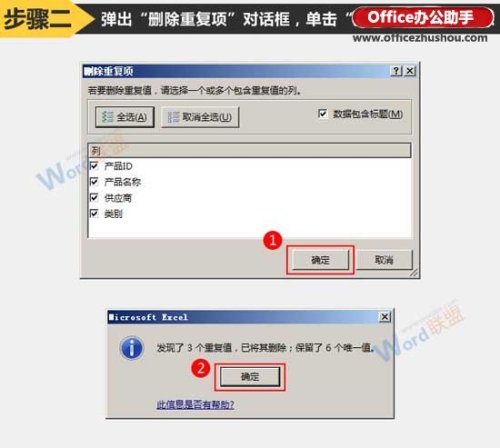
好了,重复行已经都被删除掉了,只留下了唯一的一行。觉得太简单了么?其实是小编讲解的明白有条理而已。

